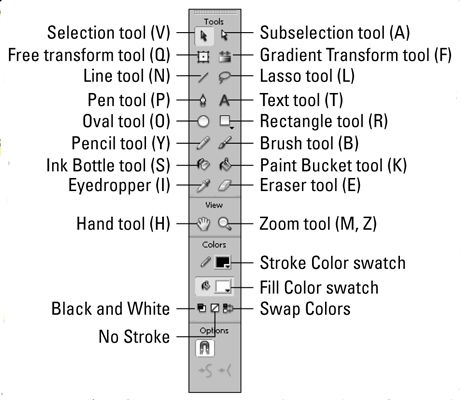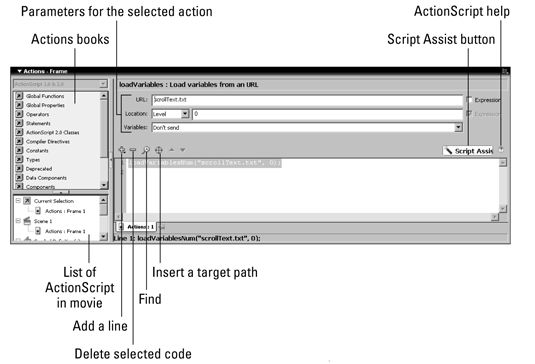Sitios web en flash de construcción para los maniquíes
Si usted está construyendo un sitio web, es necesario utilizar el flash para mantener su sitio visualmente interesante para los espectadores. Si usted quiere hacer que el texto vuela fuera de la página o mostrar un video, Flash es el camino a seguir. La siguiente lista ofrece consejos para utilizar al crear contenido para su sitio Web de inflamación:
Utilice símbolos para cada objeto gráfico que cree.
Pon a prueba tu trabajo temprano y con frecuencia con el comando Probar película.
No agrupar la totalidad de su contenido en una sola película. En su lugar, romper un sitio de gran tamaño en varias películas pequeñas que se cargan en una interfaz.
No utilice una velocidad de fotogramas distinta al cargar contenido externo en su interfaz de Flash.
Utilice instancias de símbolos cuando sea posible en lugar de crear nuevos contenidos.
Crear una capa separada para cualquier ActionScript que se agrega a los fotogramas clave en la línea de tiempo.
Fotogramas clave de etiquetas con nombres significativos.
Utilice símbolo vinculación para hacer referencia a elementos de biblioteca con ActionScript.
Utilice comentarios con líneas complejas de ActionScript.
Capas de la etiqueta.
La barra de herramientas de Flash y sus métodos abreviados de teclado
Utilización de Flash no sólo jazzes su sitio Web, tiene herramientas útiles que le ayudarán a hacerlo - y un acceso directo para cada herramienta. La barra de herramientas de Flash, se muestra en la siguiente figura, muestra las teclas de acceso directo entre paréntesis al lado de cada herramienta. Tenga en cuenta que no todas las herramientas tiene una tecla de acceso directo.
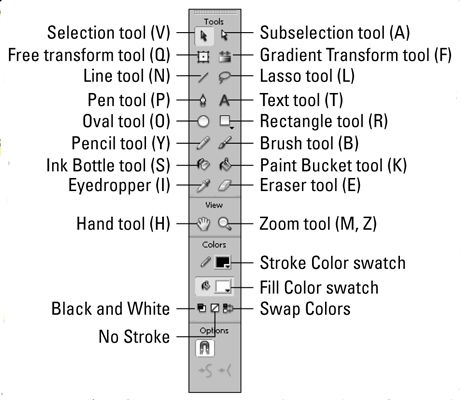
El Panel Acciones de Flash
El panel de acciones de Flash le ayuda a añadir dinamismo a su sitio web con animación, interactividad, y más. Utilice el panel de acciones de Flash, se muestra a continuación, añadir líneas, componer ActionScript y sumar y restar código.
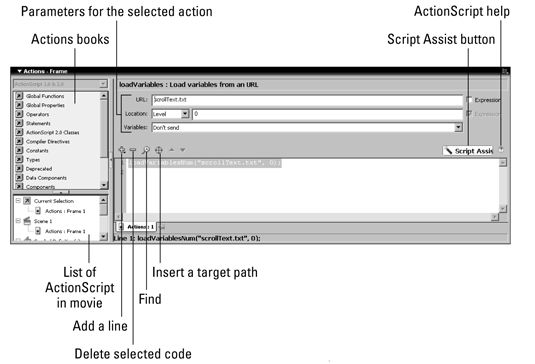
Flash herramienta de Modificador Accesos directos
Las herramientas de Flash que se utilizan para crear sitios web dinámicos han modificado los ajustes que le permiten hacer aún más. Echa un vistazo a las siguientes tablas para ver cómo se puede modificar herramientas de Flash y utilizar atajos para lograr los efectos - si usted está utilizando Windows o un Mac:
| Herramienta | Modificador de Acción | Ventanas de acceso directo | Mac de acceso directo |
|---|
| Herramientas Óvalo y Rectángulo | Restringir la forma de un círculo o cuadrado | Mayús + arrastrar | Mayús + arrastrar |
| Herramientas Óvalo y Rectángulo | Dibuja desde el centro | Pulse Alt | Opción y arrastre |
| Herramientas Óvalo y Rectángulo | Restringir la forma de un círculo o cuadrado y sacar de thecenter | Alt-Shift-arrastrar | Opción + Mayús + arrastrar |
| Herramienta Línea | Restringir líneas a incrementos de 45 ° | Mayús + arrastrar | Mayús + arrastrar |
| Herramienta Línea | Dibuja desde el centro | Pulse Alt | Opción y arrastre |
| Herramienta Línea | Restringir líneas a incrementos de 45 ° y extraídos de thecenter | Alt-Shift-arrastrar | Opción + Mayús + arrastrar |
| Cepillo y lápiz herramientas | Restringir golpes a vertical u horizontal | Mayús + arrastrar | Mayús + arrastrar |
| Bolígrafo | Agregar puntos | Haga clic para agregar una recta clic apuntar y arrastrar para agregar un curvepoint | Haga clic para agregar una recta clic apuntar y arrastrar para agregar un curvepoint |
| Herramienta Selección | Utilice la herramienta Selección para mover y rotar formas whileconstraining dirección | Mayús + arrastrar | Mayús + arrastrar |
| Herramienta Selección | Mover un elemento seleccionado en un píxel | Seleccione el objeto (s) y haga clic en una tecla de flecha | Seleccione el objeto (s) y haga clic en una tecla de flecha |
| Herramienta Selección | Mover una selección de ocho píxeles | Seleccione el objeto (s) y luego pulse una tecla de flecha mientras holdingdown la tecla Shift | Seleccione el objeto (s) y luego pulse una tecla de flecha mientras holdingdown la tecla Shift |
| Herramienta Selección | Utilice la herramienta de selección para crear una copia de un objeto | Seleccione el objeto y luego Ctrl + arrastrar | Seleccione el objeto y luego Opción y arrastre |
| Herramienta Subselección | Convertir un punto de esquina en un punto de la curva | Pulse Alt | Opción y arrastre |
| Herramienta Zoom | Cambiar entre Acercar y Alejar modos | Seleccione la herramienta y luego presione Alt para ampliar salida liberar la tecla Alt para cambiar los modos | Seleccione la herramienta y pulse Opción para ampliar resultados clave theOption liberación para cambiar los modos |
Sobre el autor
 Flash de fragmentos de código CS5 y nombres de instancia
Flash de fragmentos de código CS5 y nombres de instancia La adición del nuevo panel de Flash CS5 fragmentos de código que Adobe Flash Creative Suite 5 trae ActionScript al alcance de muchos más usuarios y proporciona fragmentos de código precreated para la mayoría de cada necesidad común.El panel…
 Flash de atajos de teclado cs5
Flash de atajos de teclado cs5 Parte de la creación de un ambiente de trabajo suave y rápido en Adobe Flash Creative Suite 5 está teniendo flash favorito comandos, paneles y herramientas a su alcance. La mayoría de los artículos y los paneles de menú flash están equipadas…
 Cómo añadir contenido a parpadear estados del botón CS5
Cómo añadir contenido a parpadear estados del botón CS5 En Adobe Flash Creative Suite 5, cada cuadro, o estado, puede contener obras de arte únicas para que su botón Flash CS5 puede cambiar la apariencia como se le hace clic, presiona, o puesto en libertad. Puede añadir contenido a cada marco de su…
 Cómo crear símbolos de botón de flash cs5
Cómo crear símbolos de botón de flash cs5 Para hacer su Adobe Flash Creative Suite 5 películas mejor, puede utilizar Flash CS5 botones para dar a los usuarios el control sobre la acción con el control de la línea de tiempo y la navegación.En Flash, botones son tipos de símbolos…
 Cómo crear su primera animación en Flash
Cómo crear su primera animación en Flash Para crear su primera animación en Flash, primero tiene que saber cómo añadir un símbolo a la biblioteca. En este ejemplo, usted hará un óvalo ir del punto A al punto B. No es el más fresco de las animaciones, pero es un comienzo.Para crear…
 Cómo enlazar una película flash cs5 a una página web
Cómo enlazar una película flash cs5 a una página web Puede enlazar fácilmente a un sitio web o una página web dentro de las películas de Flash mediante el uso de un botón o un trozo de texto y un poco de código ayuda desde el panel Fragmentos de código. Para su visor de fotos, vincular el texto…
 Cómo utilizar la herramienta Rotación 3D Flash CS5
Cómo utilizar la herramienta Rotación 3D Flash CS5 Las amplias capacidades de dibujo y animación de Adobe Flash Creative Suite 5 se pueden mejorar en gran medida por la herramienta de flash Rotación 3D. La herramienta Rotación 3D se puede utilizar en cualquier instancia de clip de película para…
 Introducción a ActionScript de Flash CS5
Introducción a ActionScript de Flash CS5 ActionScript es un poderoso lenguaje de scripting de Adobe Flash Creative Suite que se pueden incorporar en sus películas de Flash CS5 para controlar la reproducción, la navegación y los medios importados, tales como imágenes, vídeo y audio.…
 Empalme y editar formas y líneas en Flash CS5
Empalme y editar formas y líneas en Flash CS5 Usted puede diseccionar fácilmente y editar formas fusionables (no objetos de dibujo) en Adobe Flash Creative Suite 5, seleccionando solamente ciertas porciones con la Selección o herramientas Lasso. Intenta dibujar un marco alrededor de la mitad…
 Flash de atajos de teclado profesional
Flash de atajos de teclado profesional Aunque usted puede lograr todas las tareas en Flash Professional utilizando el ratón y el menú de la barra de aplicaciones, el uso de atajos de teclado puede ayudar a trabajar más rápido. Éstos son algunos de los atajos de teclado más útiles…
 Consejos de Flash para la creación de contenido del sitio web
Consejos de Flash para la creación de contenido del sitio web Si usted está construyendo un sitio web, es necesario utilizar el flash para mantener su sitio visualmente interesante para los espectadores. Si usted quiere hacer que el texto vuela fuera de la página o mostrar un video, Flash es el camino a…
 Flash Professional CS5 y Flash CS5 catalizador para dummies
Flash Professional CS5 y Flash CS5 catalizador para dummies El panel Herramientas Flash Professional CS5 incluye todas las herramientas que necesita para dibujar y editar objetos. En la parte inferior del panel de herramientas son opciones que modifican cómo funcionan las herramientas. Los accesos directos…